





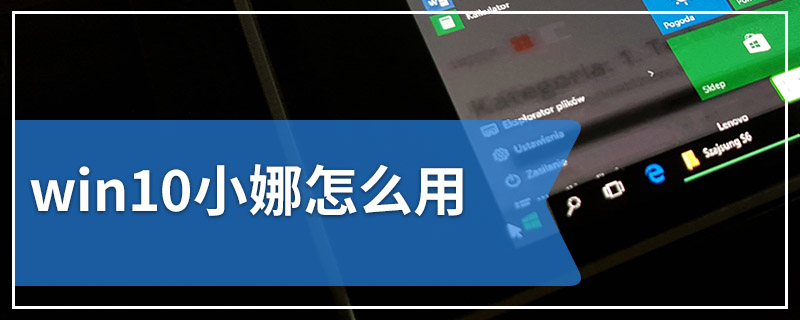

品牌型号:联想GeekPro 2020
系统:win10 1909 64位企业版
软件版本:360驱动大师2.0.0
win10系统桌面一闪一闪一闪怎么办呢?下面与大家分享一下win10桌面一闪一闪的怎么解决。
win10系统桌面一闪一闪,可以尝试修改注册表、重启桌面、重装显卡驱动等方式来处理。
方法一:
按下WIN+R键打开运行,输入regedit
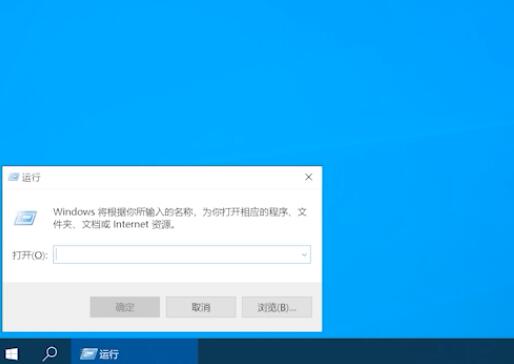
按下回车键打开注册表,依次展开如下路径:
HKEY_CURRENT_USER\Software\Microsoft\Windows\CurrentVersion\Explorer\FileExts\.pdf
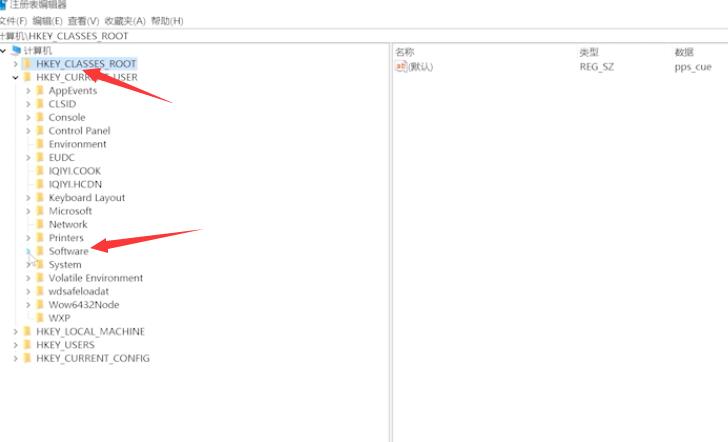
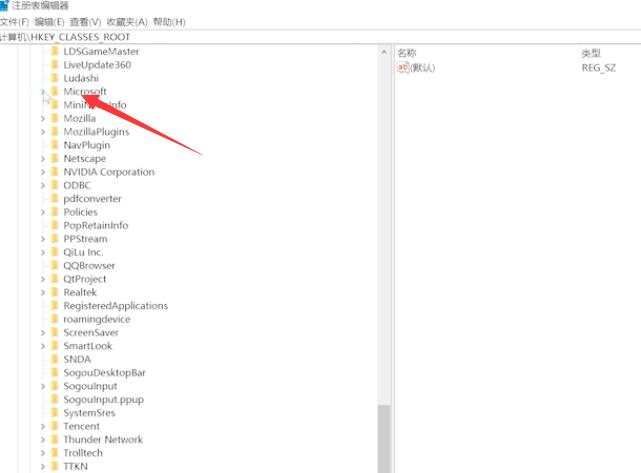
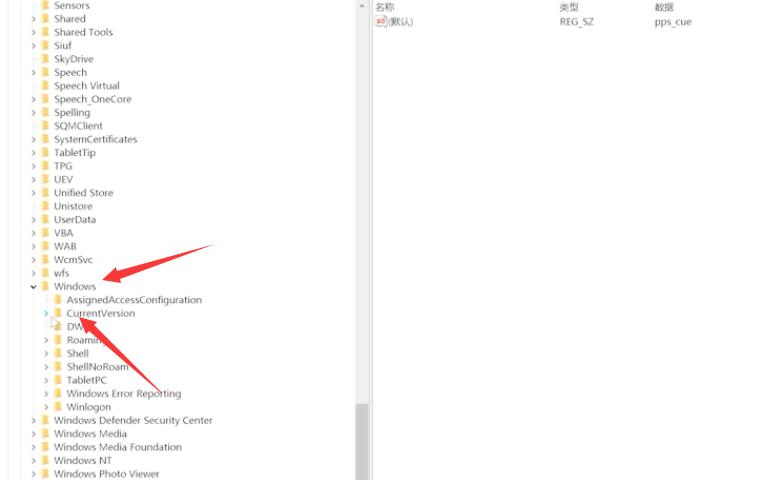
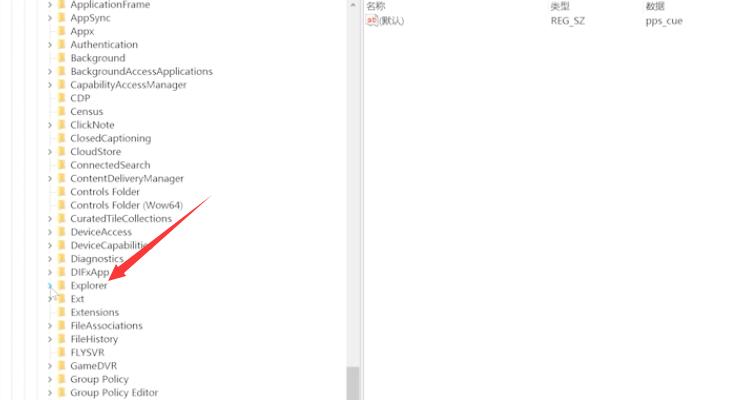
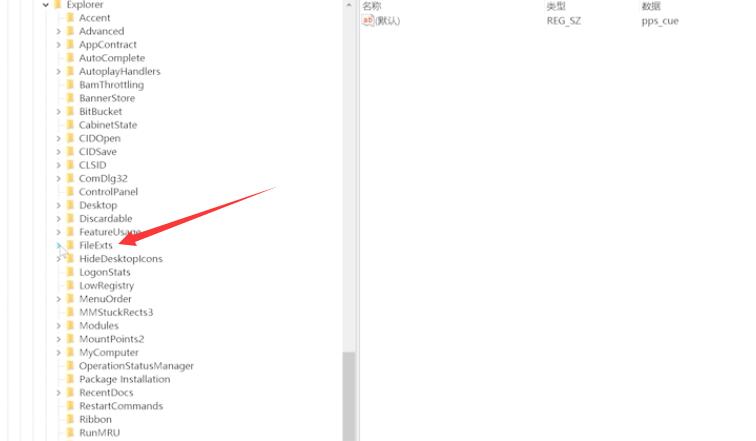
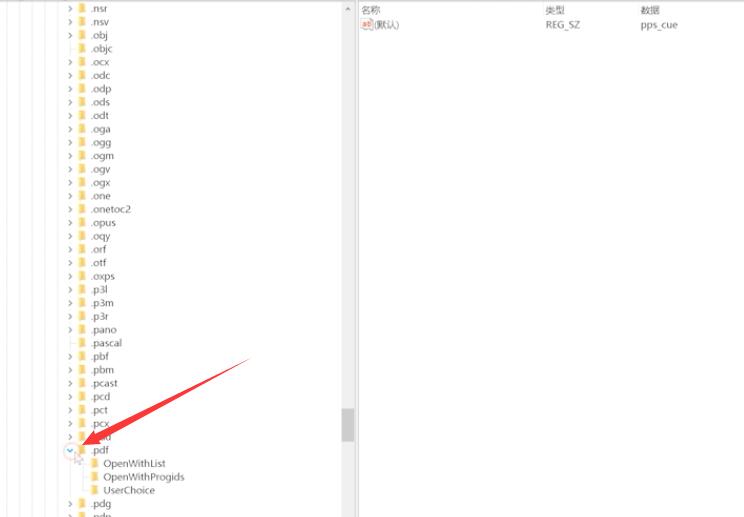
右键点击Userchoice,选择删除,点击是即可
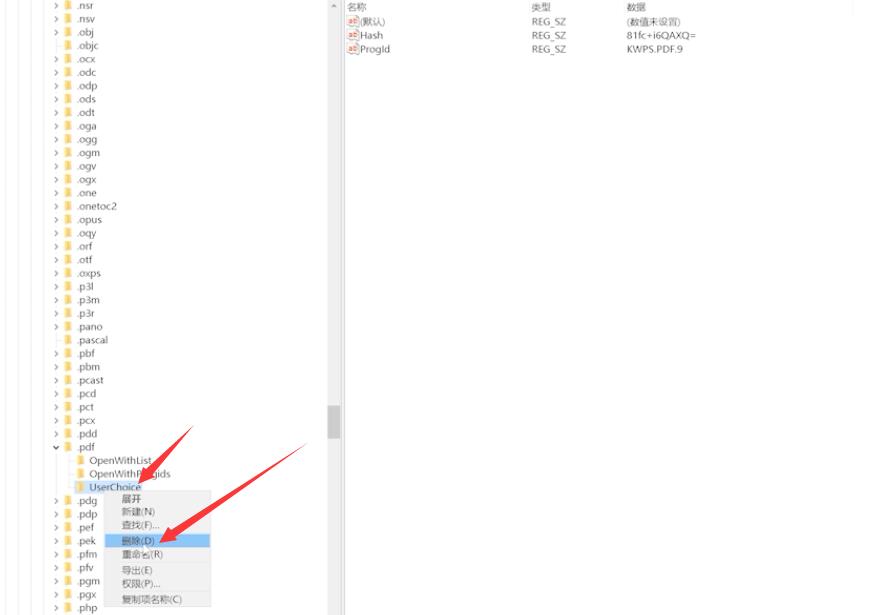
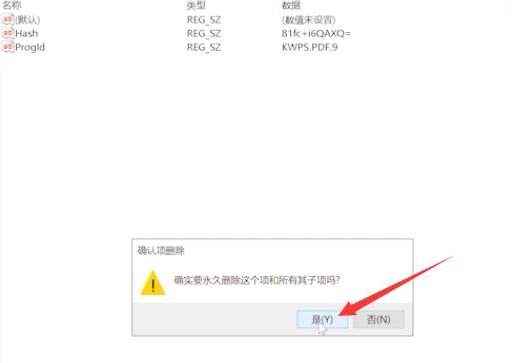
方法二:
按Ctrl+Shift+Esc打开任务管理器,点击详细信息
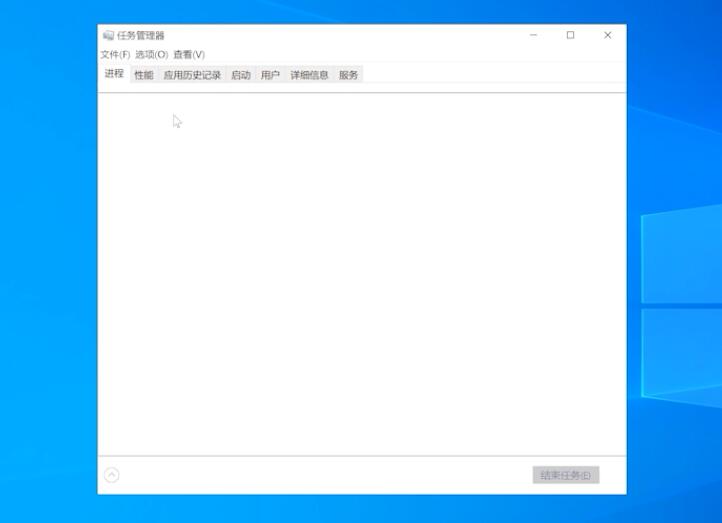
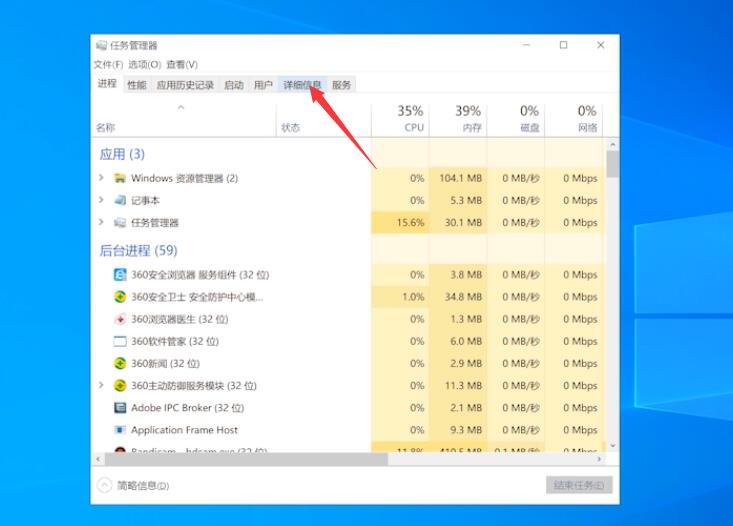
右键点击explorer.exe,结束任务,结束进程
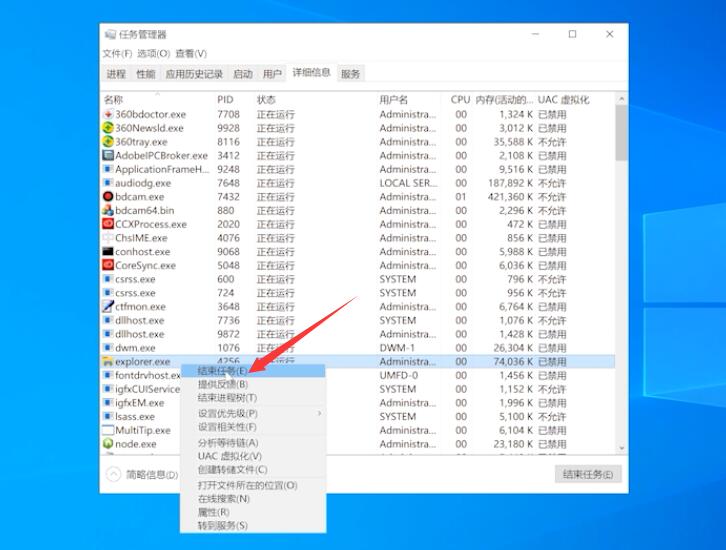
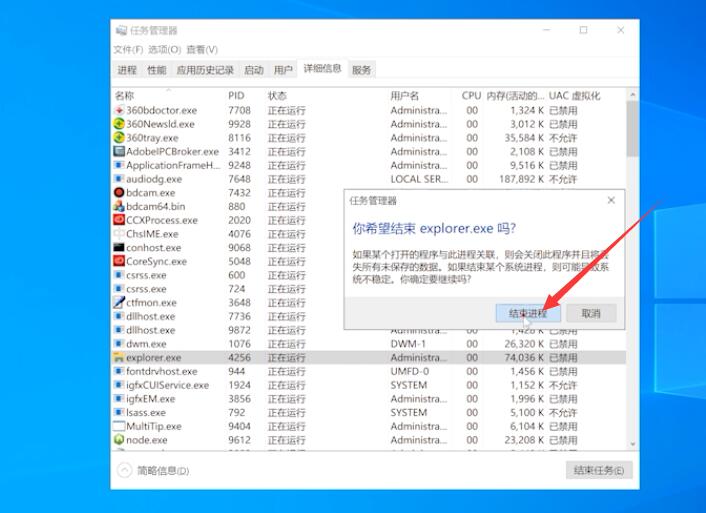
点击文件,运行新任务,输入explorer.exe,点击确定,等待桌面重启完成就可以了
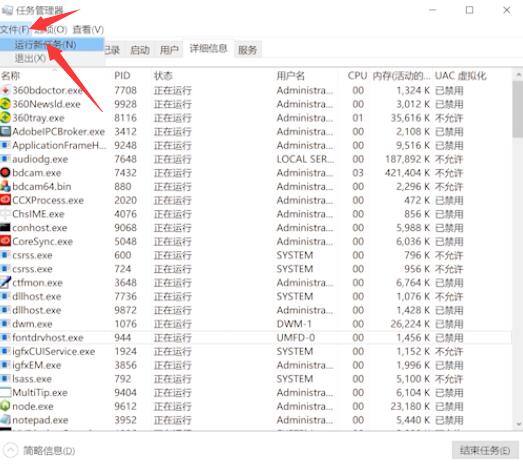
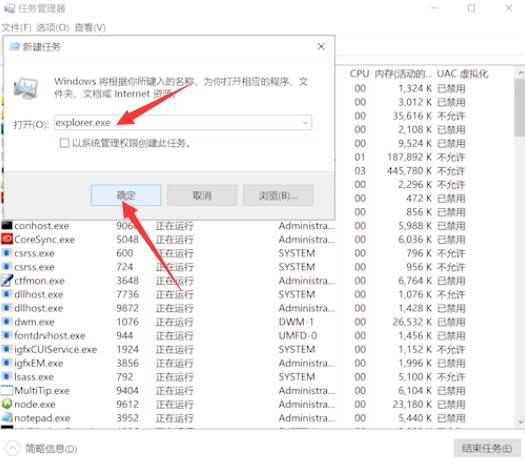
方法三:
打开驱动大师,选择驱动安装

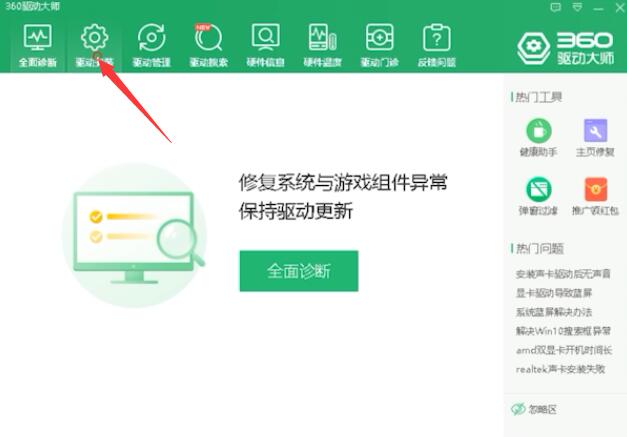
勾选显卡驱动,点击一键安装,等待显卡驱动重装完成就可以了
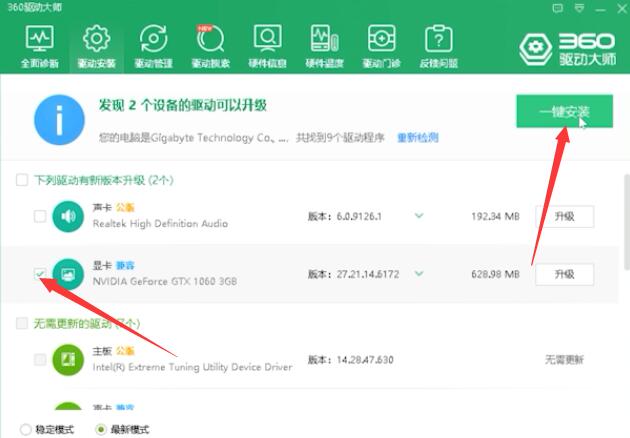
总结:
方法一:
按快捷键打开运行
打开注册表
删除Userchoice选项
方法二:
打开任务管理器
结束进程
运行新任务
方法三:
打开驱动大师
安装显卡驱动




